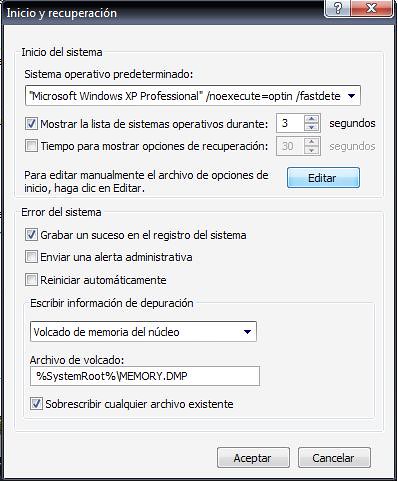
Lo primero que tenemos que hacer es editar el archivo boot.ini
1. Vamos a Inicio / configuracion / panel de control / sistema,
2. En la ventana que sigue seleccionamos "Opciones avanzadas",
3. Después vamos "inicio y recuperacion" y seleccionamos "configuración"
4. En el nuevo cuadro de dialogo damos en "editar" y veremos el contenido del boot.ini, sera
parecido a este:
parecido a este:
[boot loader]timeout=30default=multi(0)disk(0)rdisk(0)partition(2)WINDOWS[operating systems]multi(0)disk(0)rdisk(0)partition(2)WINDOWS="Microsoft Windows XP
Professional" /noexecute=optin /fastdetect
Professional" /noexecute=optin /fastdetect
5. Tenemos que añadir "/bootlogo /noguiboot" al final de nuestra linea que carga
windows para que nos quede asi:
windows para que nos quede asi:
[boot loader]timeout=30default=multi(0)disk(0)rdisk(0)partition(2)WINDOWS[operating systems]multi(0)disk(0)rdisk(0)partition(2)WINDOWS="Microsoft Windows XP
Professional" /noexecute=optin /fastdetect /bootlogo /noguiboot
Professional" /noexecute=optin /fastdetect /bootlogo /noguiboot
6. Despues de cambiarlo debemos de cerrarlo guardando los cambios.
7. Ahora ya solo queda crear la imagen que queremos mostrar en el arranque de
windows, la imagen tiene que estar a una resolucion de 640x480 pixeles y 16
colores (4 bits de profundidad), hay que guardar la imagen con el nombre
boot.bmp dentro de la carpeta windows, si el winows está instalado en la unidad c: la imagen tiene que estar en c:\windows\boot.bmp
windows, la imagen tiene que estar a una resolucion de 640x480 pixeles y 16
colores (4 bits de profundidad), hay que guardar la imagen con el nombre
boot.bmp dentro de la carpeta windows, si el winows está instalado en la unidad c: la imagen tiene que estar en c:\windows\boot.bmp

No hay comentarios:
Publicar un comentario